ماذا تفعل إذا لم تعمل بطاقة الفيديو بكامل طاقتها
في الألعاب ، تعمل بطاقة الفيديو باستخدام قدر معين من مواردها ، مما يتيح لك الحصول على أعلى الرسومات الممكنة و FPS مريحة. ومع ذلك ، في بعض الأحيان لا يستخدم محول الرسومات كل القوة ، وهذا هو السبب في أن اللعبة تبدأ في إبطاء وفقدان النعومة. نحن نقدم العديد من الحلول لهذه المشكلة.
محتوى
لماذا لا تعمل بطاقة الفيديو بكامل طاقتها
ما عليك سوى ملاحظة أنه في بعض الحالات ، لا تستخدم بطاقة الفيديو كل طاقتها ، حيث أن هذا ليس ضروريًا ، على سبيل المثال ، أثناء مرور اللعبة القديمة ، والتي لا تتطلب الكثير من موارد النظام. تحتاج فقط للقلق حول هذا عندما لا يعمل GPU بنسبة 100٪ ، ويكون عدد الإطارات صغيرًا وتظهر الفرامل. يمكنك تحديد تحميل شريحة الرسومات باستخدام البرنامج مراقب FPS .

يُطلب من المستخدم تحديد مشهد مناسب ، حيث تكون معلمة "GPU" موجودة ، وضبط باقي عناصر المشهد بشكل فردي لأنفسهم. الآن خلال اللعبة سترى الحمل على مكونات النظام في الوقت الحقيقي. إذا واجهت مشاكل تتعلق بحقيقة أن بطاقة الفيديو لا تعمل بكامل طاقتها ، فإن بعض الطرق البسيطة ستساعد في إصلاحها.
الطريقة 1: تحديث برامج التشغيل
يواجه نظام التشغيل مشكلات متعددة عند استخدام برامج التشغيل القديمة. بالإضافة إلى ذلك ، تقلل برامج التشغيل القديمة في بعض الألعاب عدد الإطارات في الثانية وتسبب الكبح. تسمح الآن AMD و NVIDIA بتحديث برامج تشغيل بطاقة الفيديو الخاصة بها باستخدام البرامج الرسمية أو تنزيل الملفات يدويًا من الموقع. يمكنك أيضًا استخدام برنامج خاص. اختر الطريقة الأكثر ملاءمة لك.
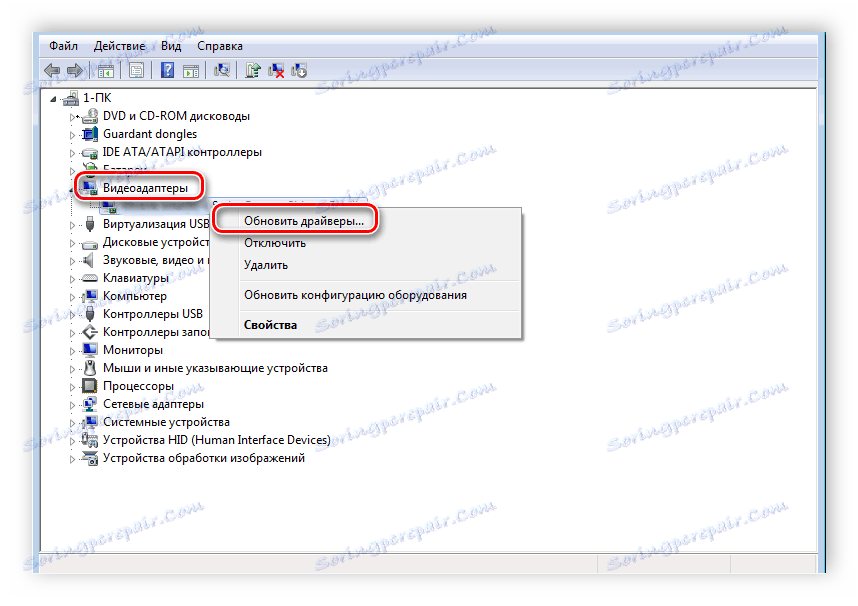
مزيد من التفاصيل:
نقوم بتحديث برامج التشغيل لبطاقة الفيديو باستخدام DriverMax
تحديث برامج تشغيل بطاقة الفيديو NVIDIA
تثبيت برامج التشغيل من خلال مركز التحكم AMD Catalyst
طرق لتحديث برامج تشغيل بطاقة الفيديو على نظام التشغيل Windows 10
الطريقة 2: ترقية المعالج
هذه الطريقة مناسبة فقط لأولئك الذين يستخدمون معالجات الجيل القديم وبطاقات الفيديو الحديثة. والحقيقة هي أن طاقة وحدة المعالجة المركزية ليست كافية للتشغيل العادي لشريحة الرسومات ، ولهذا السبب تنشأ المشكلة بسبب الحمل غير المكتمل على وحدة معالجة الرسومات. يوصي حاملو وحدات المعالجة المركزية الجيل 2-4 بترقيتها إلى 6-8. إذا كنت بحاجة إلى معرفة ما هي وحدات المعالجة المركزية (CPUs) التي قمت بتثبيتها ، فقم بقراءة المزيد حول هذا الموضوع في مقالتنا.
مزيد من التفاصيل: كيف تعرف جيل معالجات إنتل؟
يرجى ملاحظة أن اللوحة الأم القديمة لن تدعم الحجر الجديد في حالة الترقية ، لذا يجب استبداله أيضًا. عند اختيار المكونات ، تأكد من توافقها مع بعضها البعض.
انظر أيضا:
اختيار المعالج للكمبيوتر
اختيار اللوحة الأم للمعالج
كيفية اختيار الذاكرة لجهاز كمبيوتر
قم بتغيير المعالج على الكمبيوتر
الطريقة الثالثة: قم بتبديل بطاقة الفيديو على الكمبيوتر المحمول
غالبًا ما تكون أجهزة الكمبيوتر المحمولة الحديثة مجهّزة ليس فقط ببنية الرسوميات المدمجة في المعالج ، ولكن أيضًا مع بطاقة رسومات منفصلة. أثناء العمل مع النص ، والاستماع إلى الموسيقى أو أداء مهام بسيطة أخرى ، يتحول النظام تلقائيًا إلى قلب الرسومات المدمج لتوفير الطاقة ، ومع ذلك ، أثناء تشغيل الألعاب ، لا يتم إجراء التبديل العكسي دائمًا. يمكن حل هذه المشكلة بمساعدة برامج إدارة بطاقة الفيديو الرسمية. إذا كان لديك جهاز NVIDIA مثبتًا ، فيجب إجراء الخطوات التالية:
- افتح لوحة تحكم NVIDIA ، وانتقل إلى قسم Manage 3D Settings ، وانقر فوق الزر Add ، وحدد الألعاب التي تريدها.
- احفظ الإعدادات وأغلق لوحة التحكم.
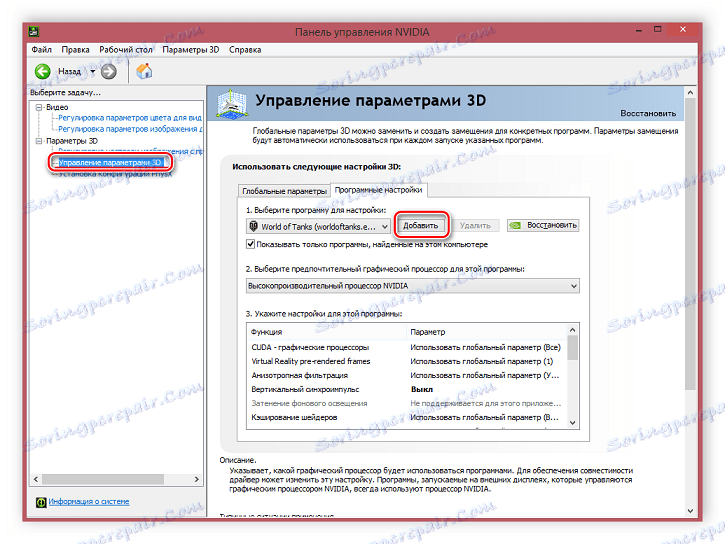
ستعمل الألعاب المضافة الآن فقط من خلال بطاقة رسومات منفصلة ، مما سيعطي دفعة كبيرة للأداء ، وسيستخدم النظام جميع قدرات الرسومات.
يحتاج مالكو بطاقات AMD إلى تنفيذ بعض الإجراءات الأخرى:
- افتح أيه إم دي محفز مركز التحكم عن طريق النقر بزر الماوس الأيمن على سطح المكتب وتحديد الخيار المناسب.
- انتقل إلى قسم "الطاقة" وحدد "الرسومات القابلة للتحويل" . أضف ألعاب وضبط القيم على "الأداء العالي" .
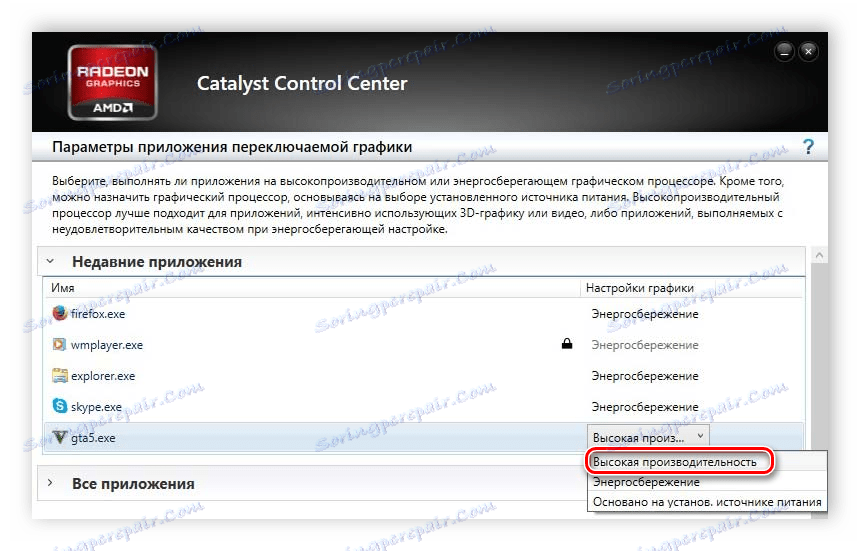
إذا كانت هذه الخيارات لتبديل بطاقات الفيديو لا تساعدك أو غير ملائمة ، ثم استخدم أساليب أخرى ، فهي موصوفة بالتفصيل في مقالتنا.
مزيد من التفاصيل: نحن تبديل بطاقة الفيديو في الكمبيوتر المحمول
في هذه المقالة ، درسنا بالتفصيل عدة طرق لتمكين القدرة الكاملة لبطاقة فيديو منفصلة. مرة أخرى ، نذكر أن البطاقة يجب ألا تستخدم دائمًا 100٪ من مواردها ، خاصة أثناء تنفيذ العمليات البسيطة ، لذلك لا تتعجل بتغيير أي شيء في النظام دون أي مشاكل مرئية.
